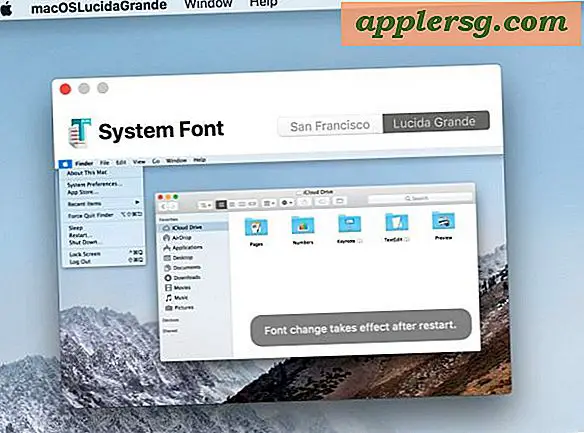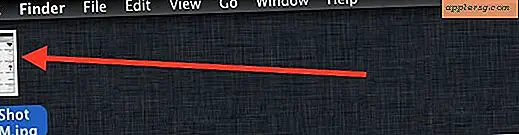Backlight Keyboard Tidak Bekerja di MacBook Pro / Air? Coba 3 Perbaikan Sederhana
 Semua Mac portabel di jajaran MacBook Pro dan Air memiliki keyboard backlit hari ini, yang tidak hanya membuatnya lebih mudah untuk mengetik dalam pencahayaan redup, tetapi mari kita hadapi itu, juga terlihat sangat mewah. Karena lampu latar menggunakan daya LED yang sangat rendah untuk menerangi, tidak ada banyak daya tahan baterai jika kecerahan diatur pada tingkat yang wajar atau rendah, sehingga banyak orang memilih untuk menampilkan keyboard lampu latar sepanjang waktu, bahkan jika situasi pencahayaan tidak membutuhkannya untuk menjadi berguna. Tapi kadang-kadang keyboard backlit tidak berfungsi sama sekali karena alasan yang tampaknya tidak jelas ... dan bahkan mencoba untuk secara manual mengontrol lampu latar dengan cara pintas keyboard menunjukkan fitur tersebut tidak berfungsi atau dinonaktifkan. Ada beberapa kemungkinan alasan untuk lampu latar berhenti bekerja, dengan sebagian besar menawarkan resolusi sederhana.
Semua Mac portabel di jajaran MacBook Pro dan Air memiliki keyboard backlit hari ini, yang tidak hanya membuatnya lebih mudah untuk mengetik dalam pencahayaan redup, tetapi mari kita hadapi itu, juga terlihat sangat mewah. Karena lampu latar menggunakan daya LED yang sangat rendah untuk menerangi, tidak ada banyak daya tahan baterai jika kecerahan diatur pada tingkat yang wajar atau rendah, sehingga banyak orang memilih untuk menampilkan keyboard lampu latar sepanjang waktu, bahkan jika situasi pencahayaan tidak membutuhkannya untuk menjadi berguna. Tapi kadang-kadang keyboard backlit tidak berfungsi sama sekali karena alasan yang tampaknya tidak jelas ... dan bahkan mencoba untuk secara manual mengontrol lampu latar dengan cara pintas keyboard menunjukkan fitur tersebut tidak berfungsi atau dinonaktifkan. Ada beberapa kemungkinan alasan untuk lampu latar berhenti bekerja, dengan sebagian besar menawarkan resolusi sederhana. 
Solusi # 1: Sesuaikan Sensor Mac & Cahaya
Dalam beberapa situasi, pencahayaan langsung, lampu terang, cahaya matahari, atau silau dapat langsung bersinar pada sensor cahaya pada MacBook Pro atau MacBook Air, dan ketika ini terjadi indikator dan kontrol pencahayaan menjadi terkunci. Solusi untuk ini cukup sederhana: sesuaikan Mac sehingga sumber cahaya terang tidak lagi bersinar di layar dan dekat kamera depan . Ini adalah fitur, bukan bug, maksudnya adalah secara otomatis menonaktifkan lampu latar ketika tidak diperlukan dan itu tidak akan terlihat, seperti saat menggunakan MacBook di luar ruangan di bawah sinar matahari.

Jika Anda belum pernah mengalami ini sendiri, Anda dapat mengujinya dengan cukup mudah, bahkan di ruangan gelap gulita. Cukup sorotkan senter atau cahaya terang di dekat kamera FaceTime di bagian atas layar, dan keyboard lampu latar akan menjadi gelap. Minta sumber cahaya terang dari memukul area kamera dan keyboard akan kembali menyala lagi.
Solusi # 2: Kontrol Lampu Latar Utama Secara Manual
Kadang-kadang menyesuaikan posisi MacBook tidak cukup, dan saya sudah memiliki pengalaman dengan beberapa keyboard MacBook Air yang sangat keras, yang lampu latarnya tidak akan merespon dengan baik terhadap kondisi pencahayaan eksternal. Kadang-kadang masalah sensitivitas dapat diselesaikan dengan solusi # 3 yang ditawarkan di bawah ini, tetapi solusi lain adalah dengan hanya menggunakan kontrol lampu latar manual dan menghentikan penyesuaian pencahayaan otomatis.
- Buka System Preferences dari menu Apple dan masuk ke panel “Keyboard”
- Hapus centang pada kotak di samping "Secara otomatis menyinari keyboard dalam cahaya rendah"

Sekarang Anda harus menggunakan tombol keyboard F5 dan F6 untuk mengontrol secara manual tingkat lampu latar kunci, ini menjadi satu-satunya cara penerangan terkena dampak.

Ini mungkin terdengar sedikit kontradiktif, tetapi menonaktifkan fitur pencahayaan otomatis memberi Anda kontrol manual lengkap atas tombol backlit, yang memungkinkan Anda mengatur tingkat kecerahan yang ingin Anda gunakan setiap saat dan itu akan tetap konsisten, terlepas dari kondisi pencahayaan eksternal yang menabrak sensor atau tidak. Ketahuilah bahwa tombol yang menyala tidak akan lagi menyesuaikan diri sama sekali, jadi jika Anda memperhatikan adanya konsekuensi baterai negatif, Anda mungkin ingin mengatur kecerahan pada ujung bawah.
Solusi # 3: Setel ulang SMC
Tombol backlit tidak berfungsi sama sekali, dan Anda yakin MacBook mendukung fitur ini? Apakah keyboard “Secara otomatis menyala dalam cahaya rendah” benar-benar hilang dari preferensi Keyboard? Anda mungkin perlu mengatur ulang Pengontrol Sistem Manajemen (SMC) untuk mengembalikan semuanya kembali. SMC mengontrol berbagai opsi perangkat keras dan fungsi daya tingkat sistem, dan kadang-kadang hal-hal dapat rusak sepanjang upgrade OS X versi utama atau tanpa alasan yang jelas. Kami telah membahas berbagai alasan mengapa dan bagaimana Anda ingin mereset masalah SMC dan backlit keyboard adalah salah satunya ... ini mungkin menyelesaikan beberapa situasi yang lebih keras kepala.
Perhatikan ini cukup jarang diperlukan, tetapi jika semuanya gagal Anda dapat mengikuti instruksi kami atau panduan resmi dari Dukungan Apple. Anda perlu me-reboot MacBook Air / Pro untuk mengeluarkan reset SMC.
Membantu! Backlighting keyboard Mac saya masih tidak berfungsi
Jika Anda sudah mencoba semua hal di atas dan masih tidak menemukan apa pun untuk bekerja, Anda mungkin memiliki masalah perangkat keras yang sebenarnya. Ini sangat tidak mungkin, tetapi hal terbaik yang harus dilakukan pada titik ini adalah bertujuan untuk saluran resmi melalui dukungan Apple. Hubungi AppleCare atau buat janji di Genius Bar, mereka harus dapat mengetahuinya dan mendapatkan kunci bekerja kembali, atau mengganti sistem pencahayaan yang rusak dalam peristiwa yang sangat tidak mungkin ada masalah perangkat keras yang sebenarnya. Perhatikan bahwa kontak cairan dan percikan kecil ke keyboard dapat mempengaruhi iluminasi backlit sementara sisa MacBook mempertahankan fungsionalitas penuh, jadi jika Mac memiliki pertemuan cairan yang bisa menjadi pelakunya juga.